Wenn Sie ein Spiel aus der Ferne spielen oder auf ein anderes Gerät streamen, können unzählige Probleme auftreten, einschließlich Verzögerungen. In Anbetracht aller Komponenten, die beim Streamen von Remote Play zu Verzögerungen führen können, sind einige Versuche erforderlich, um das Problem zu ermitteln. Die ersten Schritte zur Behebung eines Problems sind die Fehlerbehebung, beginnend mit der einfachsten möglichen Lösung.
Schauen Sie sich dieses Zubehör an
- Mitternachtshimmel: Midnight Blue - DualShock 4 Wireless Controller (47 US-Dollar bei Amazon)
- Blitzladung: PowerA DualShock 4 Ladestation ($ 19 bei Amazon)
- In Verbindung bleiben: Nyko Smart Clip (14 US-Dollar bei Amazon)
Fixing Remote Play Eingangsverzögerung
Es ist wichtig zu beachten, dass, wenn Sie eine Verzögerung der Eingabe bemerken, dies auf eine Handvoll Probleme zurückzuführen sein kann. Hier sind einige gute Ausgangspunkte, um zu diagnostizieren, was möglicherweise falsch ist:
- Stellen Sie sicher, dass Ihr Controller aufgeladen ist. Die Konnektivitätsstärke in einem Controller kann abnehmen, wenn der Controller die Ladung verliert. Dies kann zu Eingabeproblemen führen.
- Schließen Sie Ihren Controller mit einem USB-Kabel wieder an das von Ihnen verwendete Gerät an. Manchmal kann sogar eine kurze Wiederverbindung über Kabel die Verbindung erneut synchronisieren. Wenn die Verzögerung während der USB-Verbindung verschwunden ist, aber bei Verwendung der drahtlosen Verbindung wieder auftritt, möchten Sie möglicherweise einfach spielen, während die Verbindung hergestellt ist.
- Andere drahtlose Geräte können die Bluetooth-Verbindungen zwischen Konsole und Controller stören. Versuchen Sie, Ihre in der Nähe befindlichen drahtlosen Geräte zu bewegen oder auszuschalten.
- Stellen Sie sicher, dass zwischen Ihrem Controller und der Konsole eine Sichtlinie besteht. Je mehr Hindernisse sich ein Funksignal bewegt, desto schwächer wird das Signal.
Die letzten beiden sind möglicherweise keine Option, wenn Sie Remote Play in einem anderen Raum verwenden. Wenn jedoch keine der Schnellkorrekturen auf Ihrem Controller das Problem behoben hat, müssen Sie möglicherweise einen vollständigen Neustart Ihrer PS4 und Ihres Controllers durchführen. Das IT-Mem: "Haben Sie versucht, es aus- und wieder einzuschalten?" lebt aus einem Grund.
So starten Sie Ihr System neu
-
Halten Sie den Netzschalter an der Vorderseite Ihrer PS4 gedrückt, um mindestens 7 Sekunden und das Das System piept zweimal um anzuzeigen, dass es ausgeschaltet ist.
 Quelle: Android Central
Quelle: Android Central - Setzen Sie den Controller zurück, indem Sie die vertiefte Taste auf der Rückseite in der Nähe der L2-Taste mit einer Büroklammer oder einem ähnlichen Gegenstand drücken. 5 Sekunden lang drücken.
- Schließen Sie Ihren Controller über USB an.
- Schalten Sie Ihr System wieder ein.
Möglicherweise möchten Sie auch einen vollständigen Neustart auf dem Gerät durchführen, auf das Sie Remote Play streamen.
Wenn ein Neustart Ihrer Elektronik die Verzögerung nicht beseitigt, besteht eine weitere Option darin, die Grafikeinstellungen in Remote Play auf dem Gerät zu reduzieren, auf das Sie streamen.
So reduzieren Sie die Remote Play-Einstellungen
- Starten Sie Remote Play auf dem Gerät, auf das Sie streamen.
- Wählen die Einstellungen in der unteren linken Ecke.
-
Unter dem Videoqualität für Remote Play Verwenden Sie das Dropdown-Menü Auflösung zur Auswahl Standard (540p) oder niedriger bei Bedarf.
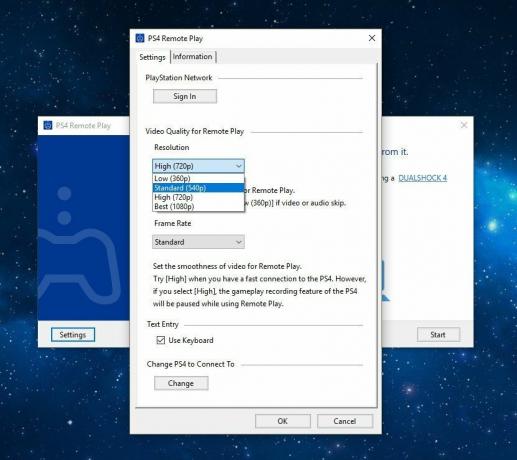 Quelle: Android Central
Quelle: Android Central - Stelle sicher Bildrate ist eingestellt auf Standard und nicht hoch.
- Klicken OK um die Einstellungen zu speichern.
- Und zum Schluss klicken Anfang Remote Play ausführen.
Hoffentlich hat einer der obigen Vorschläge bei Problemen mit der Verzögerung von Remote Play geholfen. Wenn keiner geholfen hat, wird die Verzögerung wahrscheinlich durch Ihre Internetverbindung oder Ihren Router verursacht. Während der Verwendung von Remote Play sendet Ihre Konsole ein Funksignal an Ihren Router, das es an Ihr Streaming-Gerät sendet. Das Gerät muss antworten und die Informationen an den Router zurücksenden, und dann sendet der Router sie zurück an die Konsole... Es ist eine ziemlich lange Schleife, je nachdem, wo Sie sich mit der Konsole und dem Router befinden. Sie können den Router jederzeit neu starten, indem Sie ihn gemäß den Anweisungen des Herstellers aus- und wieder einschalten.
Mit etwas Glück laufen Sie jetzt reibungslos und klar auf Remote Play. Einige dieser Vorschläge sind vorübergehende Korrekturen, was bedeutet, dass ein Controller im Laufe der Zeit wieder Verzögerungen entwickeln kann. Wenn Sie die Verzögerung entfernt haben und sie wieder auftritt, wiederholen Sie einfach den Schritt, der Ihre Verzögerung früher behoben hat, da sie wieder weniger erträglich wird.
Viel Glück und viel Spaß beim Spielen!
Remote streamen
Während Sie die Fehler aus dem System herausarbeiten, können Sie Ihr Spielerlebnis mit ein paar zusätzlichen Zubehörteilen optimal nutzen. Steigen Sie wirklich ohne Unterbrechung in die Spiele ein. Machen Sie sich keine Sorgen mehr über einen rutschenden Bildschirm oder hören Sie, wie die Außenwelt in Ihr Spiel-Audio eindringt.

Für Remote Play ist ein DualShock-Controller erforderlich, um in der App zu navigieren und zu spielen. Machen Sie ihn also zu Ihrem bevorzugten Controller. Nehmen Sie einen DualShock-Controller in Ihrer Lieblingsfarbe, verbinden Sie ihn und spielen Sie.

Die PowerA DualShock 4-Controller-Ladestation ist die einzige offiziell lizenzierte Ladestation für Ihre PlayStation 4-Controller. Es funktioniert mit Netzteilen, um das Anschließen Ihrer Controller und das Aufladen ohne zusätzlichen Aufwand zu vereinfachen.

Mit einer Telefonhalterung können Sie Ihren Remote Play-Bildschirm während des Spielens in einer bequemeren Position halten. Und der Nyko Smart Clip stört weder den Lichtbalken noch das Touchpad oder einen Ihrer Anschlüsse, sodass Sie ihn jederzeit anschließen können, um ihn aufzuladen.
Wir können eine Provision für Einkäufe über unsere Links verdienen. Mehr erfahren.

Mach das perfekte Spiel mit diesen PS4-Sportspielen.
Hier sind die besten Sportspiele, die Ihnen den Nervenkitzel des Wettbewerbs bieten können, wenn Sie nicht draußen spielen können. Sie können sich auch vorstellen, wie die Sportarten der Zukunft aussehen könnten, oder Sie können sogar zu Hause trainieren. Spielen Sie wettbewerbsfähig oder beiläufig mit Freunden.

Kinder, die alt genug sind, um Spiele zu spielen? Schauen Sie sich diese Titel an.
Wenn Sie nach Spielen suchen, um entweder mit der Familie zu spielen oder Ihren Kindern zu vertrauen, dass sie alleine spielen, sind Sie bei uns genau richtig! Schauen Sie sich diese fantastischen Titel an!

Spiele mit Freunden (oder Fremden) mit diesen großartigen Multiplayer-Spielen auf PS4.
Wir alle wollen Spiele, die wir mit unseren Freunden spielen können, ob online oder persönlich. Hier ist unser Top-Line-Up für die besten Multiplayer-Spiele für deine PlayStation 4!
